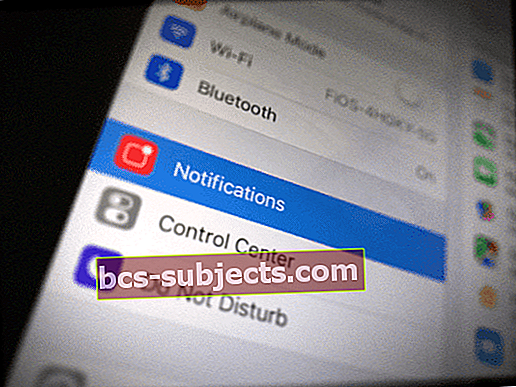Este problema foi encontrado por alguns usuários no site. Graças a Claire, nossa leitora, pudemos analisar esse problema e sugerir uma solução rápida. O problema é que você consegue falar com seus amigos e familiares ao mesmo tempo, mas não ouve nenhum som quando eles estão em contato com você. Às vezes, o problema só acontece com um dos dispositivos iOS e não com todos os dispositivos que estão conectados ao mesmo Wi-fi. Se você está tendo esse problema com o seu iPad ou iPhone, a correção é relativamente fácil. Às vezes, as configurações em seu dispositivo são alteradas e esse problema pode ser facilmente corrigido verificando e ajustando algumas das configurações em seu dispositivo.
Problemas com o FaceTime do iPad: sem som
Etapa -> 1 Vamos para Configurações> Geral. Toque em Geral
Etapa-> 2 Procure “Usar interruptor lateral para” e você encontrará duas opções abaixo dela. Rotação de bloqueio e Mudo
Etapa-> 3 Clique em Rotação de bloqueio e ativá-lo. Você verá uma marca de seleção ao concluir a ação. Isso permitirá que suas chamadas em tempo real toquem. Como você pode ver na imagem abaixo, ele aparece como “Mudo”, desabilitando o som.
Etapa -> 4 Certifique-se de que o som do seu toque está “Ligado” verificando Configurações> Sons LIGADOS > toque específico de sua escolha. Isso garantirá que você possa ouvir o toque quando alguém ligar para você.
Problemas do FaceTime do iPad: Conectando
Se você estiver enfrentando outros problemas com o tempo de face, como problemas de conexão ou você vê a mensagem “Conectando ..” e depois falhar, você pode seguir as etapas abaixo. Essencialmente, as etapas descritas abaixo ajudam na reativação do tempo de face e na redefinição da rede. Ao executar essas duas etapas, o erro de conexão pode ser facilmente resolvido.
Etapa-> 1 Abra “Configurações” e vá para “FaceTime”
Etapa-> 2 Mova a chave do “FaceTime” para a posição DESLIGADA e, em seguida, volte a colocá-la na posição LIGADA. A mensagem ‘Aguardando ativação…’ será exibida e suas informações de ID da Apple serão preenchidas.
Etapa-> 3 Em caso de dúvida, reinicie a rede. Isso geralmente resolve problemas associados a problemas de conexão. Abrir Configurações ”> Geral> Redefinir> escolha“ Redefinir configurações de rede
Assim que o dispositivo for inicializado, o Facetime deve estar ligado e funcionando. Forneça seus comentários se você encontrou outros problemas e conhece as soluções fáceis.
O Ringer não o notifica da chegada de uma chamada FaceTime? 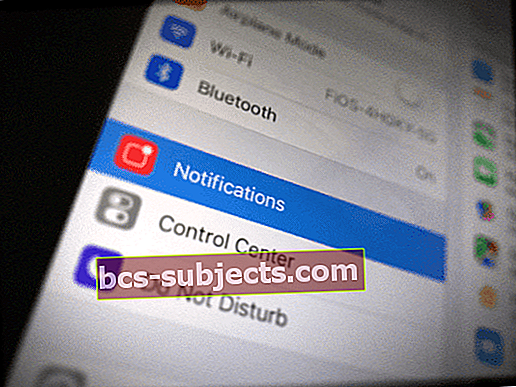
Ative Permitir notificações para FaceTime. Vamos paraConfigurações> Notificações> FaceTime> ative Permitir notificações.Então olhe para Sounds (Configurações> Notificações> FaceTime> Sons) e selecione sua preferência de toque. Então vá para Configurações> Sons e tátil e verifique se o controle deslizante de volume da campainha e alertas está ACIMA, e não silenciado. Finalmente, reinicie seu iDevice.
Problemas do FaceTime em Macs?
Se você estiver tendo problemas com o FaceTime no seu mac, consulte o artigo em anexo.
Dicas do leitor
- Também tive um problema com a notificação de campainha de uma chamada do FaceTime recebida. Depois de muitas experiências, descobri que o ícone do meu alarme no painel de controle estava desligado. Tocou no ícone, ele mudou de vermelho para preto e o problema foi resolvido.Espero que isso ajude você também!